Excel把很多正数变成负数的快捷方法
摘要:如下表,A1:B3这个范围是正数,下面我们要把它们全部变成负数。注意哦,方法虽然简单,但是顺序反了就达不到效果了。先在C1中输入一个-1,然...
如下表,A1:B3这个范围是正数,下面我们要把它们全部变成负数。注意哦,方法虽然简单,但是顺序反了就达不到效果了。
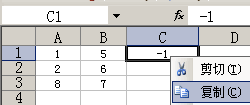
先在C1中输入一个-1,然后,如上图一样对C1进行复制。
紧接着,选中A1:B3这个范围,如下图。
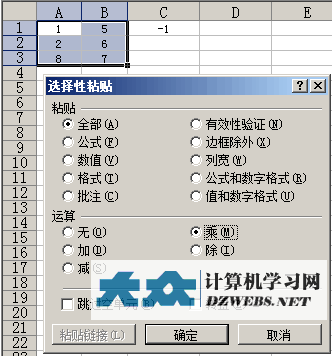
执行菜单操作:“编辑”→“选择性粘贴”,弹出如上图,运算那里选择“乘”,最后点击确定即可。
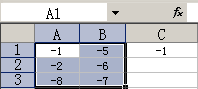
看上图,是不是全部都变成负数了?这招使用的方法,实际上就是让A1:B3这个范围的数据同时乘以-1。
知识拓展:其它方法
加负号的方法,如下:
=-A1 =A1*-1 =A1/-1
使用VBA的方法,如下:
Range("B2").Select
ActiveCell.FormulaR1C1 = "=-RC[-1]"
Range("B2").Select
Selection.AutoFill Destination:=Range("B2:B65536")
Range("B2:B65536").Select
Range("A4:A65536").SpecialCells(4).EntireRow.Delete
【Excel把很多正数变成负数的快捷方法】相关文章:
★ excel中绝对引用,相对引用,与快捷键相对引用图文教程
上一篇:
iferror是ISERROR的简化版
下一篇:
row灵活返回序列数组数据通用实例
